 Monitortreiber für Betriebssysteme: Windows 11, Windows 10, Windows 8, Windows 8.1, Windows 7, Windows Vista, Windows XP (64-bit / 32-bit)
Monitortreiber für Betriebssysteme: Windows 11, Windows 10, Windows 8, Windows 8.1, Windows 7, Windows Vista, Windows XP (64-bit / 32-bit)
Monitormodell: iiyama ProLite XUB2293HS, XUB2293HS-4
Software für das Windows-Betriebssystem
Softwarebeschreibung: Der Treiber enthält das Farbprofil Ihres Monitors, er kann auf Windows-Betriebssystemen installiert werden, was bei Verwendung die Farbleistung erhöhen kann. Alle iiyama-Monitore sind „Plug and Play“. Installation des Monitortreibers: Extrahieren Sie vor Beginn der Installation die Dateien aus dem Archiv.![]()
Monitor Treiber für Windows herunterladen
Dateiname: XU(B)2293HS-4
Softwareinstallation: Manuelles Installieren eines Treibers mithilfe einer . INF-Datei
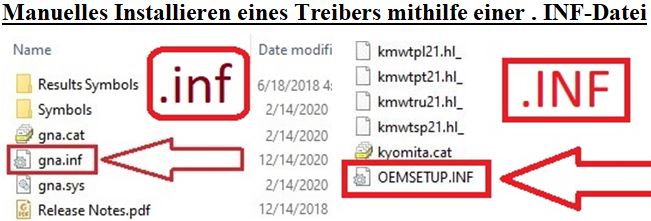 Installation des Treibers. Klicken Sie mit der rechten Maustaste das .inf Datei und wählen Installieren. Auswählen Ja in der Warnung zur Benutzerkontensteuerung.
Installation des Treibers. Klicken Sie mit der rechten Maustaste das .inf Datei und wählen Installieren. Auswählen Ja in der Warnung zur Benutzerkontensteuerung.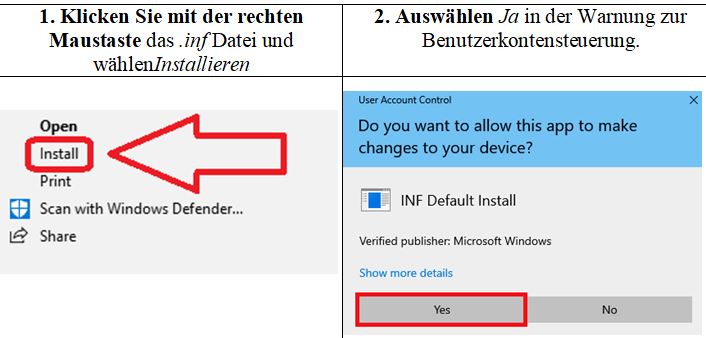 In einem Fenster wird die Aussage angezeigt: Der Vorgang wurde erfolgreich abgeschlossen. Wenn Sie die Dateierweiterung (.inf) nicht sehen: Wählen Sie im Datei-Explorer Ansicht in der Menüleiste. klicken um Erweiterungen der Dateinamen.
In einem Fenster wird die Aussage angezeigt: Der Vorgang wurde erfolgreich abgeschlossen. Wenn Sie die Dateierweiterung (.inf) nicht sehen: Wählen Sie im Datei-Explorer Ansicht in der Menüleiste. klicken um Erweiterungen der Dateinamen. Laden Sie den Monitortreiber herunter und installieren Sie ihn: iiyama ProLite XUB2293HS, XUB2293HS-4. Dies ist der Treiber, der die volle Funktionalität des Monitors bereitstellt.
Laden Sie den Monitortreiber herunter und installieren Sie ihn: iiyama ProLite XUB2293HS, XUB2293HS-4. Dies ist der Treiber, der die volle Funktionalität des Monitors bereitstellt.
Benutzerhandbuch für das MAC-Betriebssystem
Verwendung des Monitors mit MAC-Betriebssystem: MAC-Systeme hatten früher andere Grafikkarten/Anschlüsse und waren daher nicht immer mit allen Monitoren kompatibel. Für die älteren Mac-Modelle, bevor Power Mac auf den Markt kam, können Sie bei iiyama einen Adapter bestellen. Die neueren Mac-Systeme (PowerMac und neuer) können immer in Kombination mit Monitoren verwendet werden. Einige MACs verwenden jedoch einen Apple-eigenen Ausgang für die Verbindung mit Monitoren. In diesen Fällen wird ein zusätzlicher Adapter benötigt. Bitte wenden Sie sich an Ihren iiyama-Händler und geben Sie Informationen zu dem von Ihnen verwendeten MAC-System an, damit iiyama Ihnen den richtigen Adapter empfehlen kann. Zusätzliche Software ist nicht erforderlich.
Zuletzt aktualisiert am 22.06.2022 von TreiberNeu




Schreibe einen Kommentar